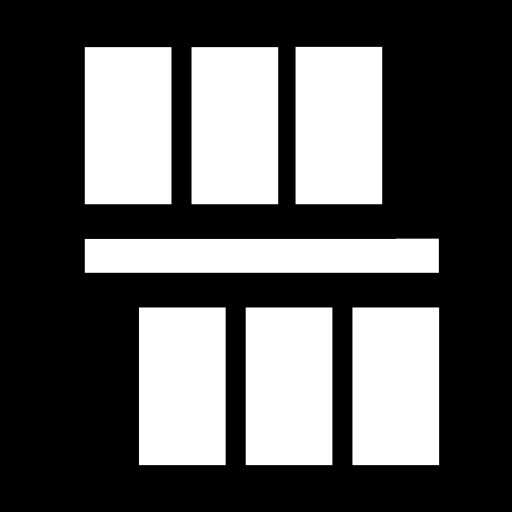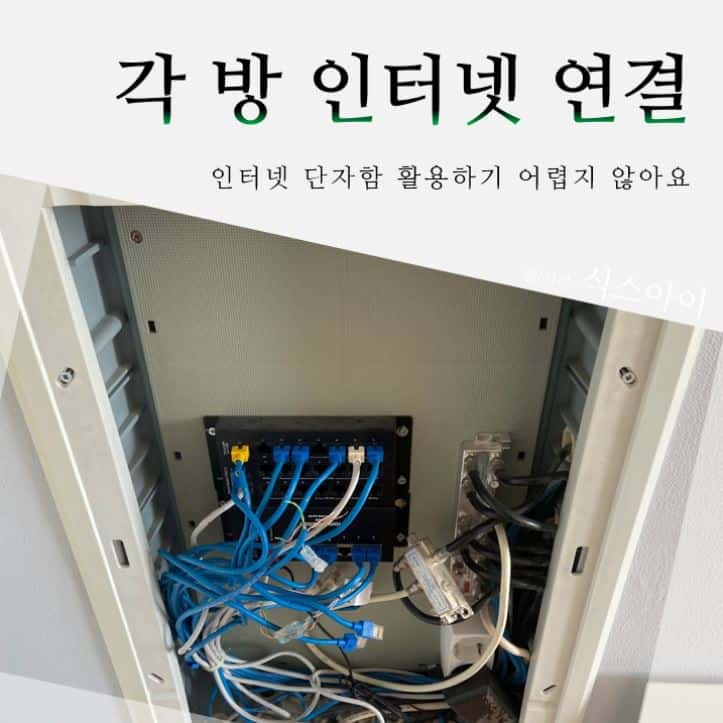아무리 무선인터넷의 시대가 도래해 와이파이를 많이 사용하게 돼도 가끔씩 유선 인터넷 연결이 필요할 때가 있습니다. 특히 게임이나 큰 용량의 파일을 다운로드 하여야 할 때 말이죠.
보통 이사를 가서 인터넷을 설치하게 되면 거실에 와이파이 공유기만 딱 설치해주시는 경우가 많은데 나중에 각 방에서 유선 인터넷을 쓰려고 할 때면 랜선을 꼽아도 인식이 안 되는 경우가 있죠.
오늘은 기사님 없이도 쉽게 각 방마다 유선 인터넷을 사용할 수 있는 방법을 알려드리겠습니다.
아파트 마다 장치가 조금씩 다른것을 염두해 장치가 없을 경우 그에 따른 대안도 함께 설명하였으니 그대로 따라하시기만 하면 됩니다.
인터넷 단자함 찾기
보통 인터넷 단자함의 경우 현관 벽 쪽이나 부엌 또는 현관과 가까운 방에 위치해 있는 경우가 많습니다. 가구에 가려서 안보일 수도 있어 찾기 힘드실 경우 관리실에 연락해 위치를 알아내시면 됩니다.

인터넷 단자함은 보통 이런 식으로 생겼습니다.

뚜껑을 여시게 되면 이렇게 선들이 엄청나게 많은데요, 아마 전자제품에 관심이 많으신 분들은 ‘저기 숫자들이 방 번호고 그러면 H에 초록불 들어오고 있으니깐 각 방에 맞는 인터넷 선을 꼽으면 되겠다’라고 생각하시는 경우도 있을 실 겁니다. (아무 생각 없어도 괜찮습니다. 계속 읽어주세요)

하지만 그렇게 바로 인터넷 선을 연결할 경우 각 방에서 유선 인터넷선이 인식은 되지만 위와 같은 사진처럼 ‘식별되지 않은 네트워크‘라고 뜨고 인터넷 연결이 안 될 겁니다.
그렇지만 거실에 있는 공유기에서 바로 컴퓨터와 유선(LAN)으로 연결하면 인터넷이 잘만 되더라고요. 혹시 위와 같은 문제가 공유기에서 ip주소를 할당받지 못한 상태로 들어와서 그런 거라고 생각하고 다음과 같이 구성을 해보았습니다.
모식화 (구성)

현재는 아파트 스위칭 허브에서 거실 쪽으로만 연결이 되어있는데요, 이 선을 받아서 거실의 공유기가 와이파이 역할을 하고 있는 겁니다.
이제 여기서 공유기의 LAN 포트를 통해 그 선을 다시 아파트의 인터넷 단자함에서 받아서 그걸 사제로 구매한 iptime 스위칭 허브에 연결한 뒤 각 방의 인터넷 단자로 가는 선을 연결해 줄 겁니다.
인터넷 선의 종류 확인하기
이 단계에서는
1. 우리 집으로 최초로 들어오는 메인 인터넷 선이 어떤 것인지
2. 거실로 연결되는 인터넷 선이 어떤 것인지
3. 거실에서 다시 돌아오는 인터넷 선이 어떤 것인지
이 3가지를 확인하는 것에 집중합니다. 집마다 구체적인 인터넷 단자함의 모습이 다를 수 있으므로 ” 왜 이 부분에 꽂혀있지? 이 장비는 뭐지? 등에 집중하면 혼란만 가중시킵니다.

각 방마다 인터넷 연결을 하기 전 모습. 메인 인터넷선이 거실(H)로만 연결되어 있다.
원래부터 설치돼있는 아파트 시스템 스위칭 허브를 보게 되면 위와 같이 아파트 메인 인터넷선(검정)과 거실 인터넷 포트와 연결되어있는 선(파랑)을 확인할 수 있는데요. 보통 연결되어있으면 불이 들어오지만 단자함에 그런 기능이 없을 경우 일일이 찾아봐야 합니다.
다시 한번 말씀드리지만 이 단계에서는 “어디에 연결할지”가 아닌 “선”을 찾는 것에 집중합니다.

처음에는 두 포트 중 하나에만 인터넷 선이 꽂혀 있을 텐데(파랑) 이 선은 공유기의 WAN 포트에 꽂혀 있습니다. 인터넷 LAN 케이블을 이용해 공유기의 LAN 포트와 거실 쪽 두 번째 포트(빨강)에 연결해줍니다.

그런 다음 다시 인터넷 단자함으로 와서 거실 쪽 두 번째 포트와 연결된 선을 찾아줍니다. 저 같은 경우에는 회색선(빨강)이었습니다.
위 사진의 경우는 스위칭 허브를 설치하기 전 원래 꽂혀 있었던 모습인데요, 이렇게 되어 있으면 거실에서 아이피를 할당받아서 온 인터넷 선이(빨강) 오직 방(초록, 11번)의 인터넷 단자함에만 연결된다는 것을 알 수 있죠. 그렇기 때문에 스위칭 허브가 필요합니다.
밑에서 이 거실에서 다시 돌아온 선(빨강)을 스위칭 허브에 연결하는 방법을 알려드리겠습니다.
거실과 연결된 선을 찾는 방법은 일일이 노트북 또는 컴퓨터에 연결해 보면서 인식이 되나 안 되나 확인해 보는 방법밖에 없습니다. (우리는 기사님같이 바로 확인할 수 있는 장비가 없으니 말이죠)
팁을 드리자면 거실의 두 번째 포트는 전화 겸용으로 되어있는 경우가 있으니 선 중에서 전화 관련 인덱스가 적혀 있는 걸로 먼저 해보시면 빨리 찾을 수 있을 겁니다.
메인선을 거실의 단자와 연결하기
자 선의 종류를 다 찾았으면 이제 연결을 해줄 차례입니다. 여기서부터는 집집마다 조금씩 다를 수 있지만 단자함에 언급되는 장치가 미리 마련되어 있지 않을 경우 대안도 같이 알려드릴 테니 천천히 따라오시면 됩니다.

아파트 메인 인터넷 선(검정)과 그 신호를 거실 인터넷 단자(파랑)로 보내주는 부분입니다. 저 부분은 스위칭 허브가 아닙니다.
아래 사진처럼 단순히 두 인터넷 선을 연결해 주는 역할만을 할 뿐입니다.

저희 집의 경우는 저 장치가 단자함 안에 설치되어 있어서 바로 연결을 했지만 본인의 아파트 단자함에 저 장치가 없는 경우라도 쉽게 구하실 수 있으니 걱정할 필요는 없습니다.
연결을 완료했으면 < 메인 인터넷 선-> 거실 인터넷 단자함-> 거실 공유기(IP 할당됨)->거실에서 인터넷 단자함으로 오는 선 > 여기까지 된 것입니다.
이제 할당받은 인터넷선을 각방으로 뿌려줄 단계만 남았습니다.
거실에서 온 선을 각 방에 연결하기

아까 우리가 찾은 거실에서 아이피를 할당받고 온 인터넷선(빨강)입니다. 이를 스위치 허브에 연결해 주시면 됩니다.
최신 아파트의 경우 단자함에 스위칭 허브가 설치되어 있는 경우가 많지만 그렇지 않은 경우 아래의 사진과 같은 스위칭 허브 장치를 이용하셔야 합니다.
혹시나 인터넷 단자함에 멀티탭과 같은 전원을 연결할 수 있는 부분이 없는 경우라면 아래 글을 읽어보시면 됩니다.

흔히 인터넷에서 찾을 수 있는 스위칭 허브 사진입니다.
스위칭 허브가 설치되어 있더라도 기가랜을 이용할 경우라면 미리 설치된 스위칭 허브는 기가비트를 지원하지 않을 수도 있으니 이럴 때는 기가비트 지원 스위칭 허브를 구매하셔셔 장착하시면 됩니다.

전기 단자(콘센트)만 있으면 스위칭 허브는 설치가 가능합니다.

이제 스위칭 허브의 포트에 연결하고 싶은 방의 인터넷선을 꽂아주시면 됩니다.
스위칭 허브에 경우 와이파이 공유기와 다르게 LAN/WAN을 구분할 필요 없이 거실에서 나온 선과 각 방에 해당하는 인터넷 선을 꼽아주시면 됩니다.
연결한 스위칭 허브는 인터넷 단자함에 넣어두면 됩니다. 전기는 공유기와 달리 매우 적게 사용하니 걱정하지 않으셔도 됩니다.

이제 각 방 인터넷 포트에서 유선 인터넷을 사용할 수 있게 됩니다.

저 같은 경우 SK 100M짜리 광랜을 이용 중인데 엄청난 핑 속도와 안정적인 다운/업로드를 속도가 나온 것을 확인할 수 있습니다.
쿠팡 파트너스 활동을 통해 일정액의 수수료를 제공받을 수 있습니다.